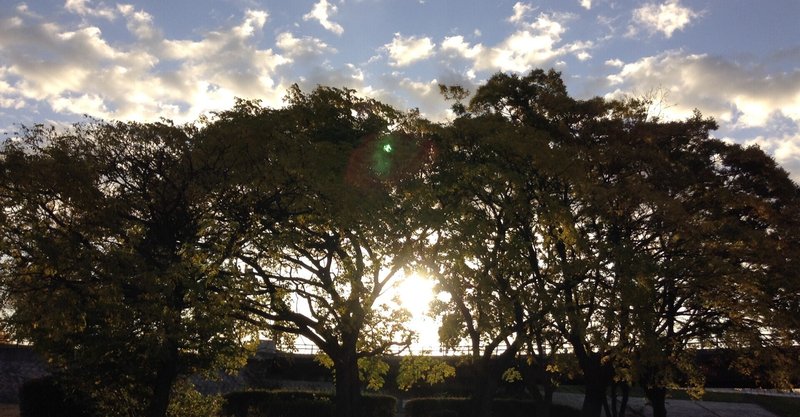
Excelで大量行のオートフィルを一気にしたい。
お越しいただきありがとうございます。カルフです。地方国立大の博士課程を修了し、現在は化学メーカーで研究開発をしています。今回もExcelのちょい技を紹介します。オートフィルを知らない人はいないと思いますが、理系が実験データを扱う際、このオートフィルを大量に行う必要がしばしばあります。みなさんはいくつ方法を知っているでしょうか?オートフィルがめんどくさいと思う瞬間のある人はサクッと読んでみて下さい。
「ジャンプ」機能で目標セルまでひとっ飛び
該当部分の下端や隣接した列に目印となる文字列が入力されていれば、元となるセルの右下をダブルクリックするだけでオートフィルが完了するのですが、目印が無い場合は少し工夫が必要です。
【2022/11/06追記】まずは動画を見てみましょう。「作ってみるか!」という、ふざけたノリで動画を作りましたので、是非一度ご覧ください!
Twitterの方には音無しの操作動画を載せています。こちらもどうぞ。
Excelで大量行をオートフィルするときに使う技です。
— カルフ / メーカー研究職 (@Calfchallenge) June 6, 2021
・元になる複数行を選択
・ホーム→検索と選択→ジャンプ
(動画内ではCtrl+G)
・行き先のセル番地を入力
・Shiftを押しながらOK
・ホーム→連続データの作成→オートフィル→OK
目印があれば、セルの右下をダブルクリックするだけで完了です。 pic.twitter.com/YVSSbuR3rR
手順は、
・元になる複数行を選択
・ホーム→検索と選択→ジャンプ
(動画内ではCtrl+G)
・行き先のセル番地を入力
・Shiftを押しながらOK
・ホーム→連続データの作成→オートフィル→OK
です。以前も紹介した「ジャンプ」機能が大活躍しています。shiftを押さずにOKを押してしまうと、目標行のみ(B20000のみ)が選択された状態になってしまうので注意です。これで目印の無い部分も一気に選択することができました。根性を見せたい人は、いつも通り元の複数行の右下をマウスでひたすらドラッグしてください(笑)。大抵はこれで済むんですけどね…。たまに大量のデータを処理する際に、このテクニックを使う場面が出てきます。
使う頻度は少ないかもしれませんが、いざという時に出来ないと結構イライラしてしまうので、頭の片隅に置いておくと役に立つと思います(笑)。ではでは~。
最後までお読みいただきありがとうございます。私の記事で少しでも多くの方を勇気づけられたらなと思います。
